अपने ग्राइंडर गोपनीयता सुरक्षा को कैसे सुरक्षित रखें?
अप्रैल 27, 2022 • फाइल किया गया: आईओएस और एंड्रॉइड चलाने के लिए सभी समाधान एसएम • सिद्ध समाधान
ग्रिंडर ने एक ऑनलाइन डेटिंग एप्लिकेशन पेश करके सभी रूढ़ियों को तोड़ दिया है जो विशेष रूप से एलजीबीटीक्यू समुदाय के लिए डिज़ाइन किया गया है। यह एक सफलता है। दुनिया भर के लोग ग्रिंडर के माध्यम से जुड़ सकते हैं। हालाँकि, ग्रिंडर की गोपनीयता सुरक्षा में एक छोटी सी गड़बड़ है और वह है, ग्रिंडर की गोपनीयता नीति में स्पष्ट रूप से कहा गया है कि यह "आपके डेटा की सुरक्षा की गारंटी नहीं दे सकता"।
इसका मतलब है कि आपका प्रोफ़ाइल डेटा दृश्यमान और पहुंच योग्य है। तो ग्रिंडर पर कैसे सुरक्षित रहें और गोपनीयता बनाए रखें?
इसका जवाब है ग्राइंडर पर नकली जीपीएस का इस्तेमाल करना।
यह लेख आपको एक सटीक मार्गदर्शिका देता है कि कौन से एप्लिकेशन आपके ग्रिंडर प्रोफाइल को जोखिमों से बचाने में मदद करेंगे और आप उन तरीकों को कैसे पूरा कर सकते हैं।
भाग 1: आपकी ग्रिंडर गोपनीयता सुरक्षा के बारे में अवश्य पढ़ें
आपकी ग्रिंडर गोपनीयता सुरक्षा क्या है?
किसी भी अन्य सोशल नेटवर्किंग साइट की तरह, ग्रिंडर की अपनी सेवाएं और नीतियां हैं, जिन्हें किसी को स्वीकृत करना होता है। अधिकांश ऐप्स की अपनी गोपनीयता नीतियां होती हैं और उपयोगकर्ता की गोपनीयता को अत्यधिक महत्व देती हैं। लेकिन, ग्रिंडर की गोपनीयता नीति में गोपनीयता के पुख्ता नियम नहीं हैं। इसलिए जब आप ग्रिंडर का उपयोग करते हैं तो आपके द्वारा अपनी प्रोफ़ाइल पर फीड की जाने वाली व्यक्तिगत जानकारी को अन्य ग्रिंडर उपयोगकर्ताओं के लिए सार्वजनिक कर दिया जाता है। इसका मतलब है कि ग्रिंडर एप्लिकेशन के अन्य उपयोगकर्ता आपकी प्रोफ़ाइल जानकारी पर आपके सभी डेटा तक पहुंच सकते हैं। तो कोई ग्रिंडर जीपीएस स्पूफ का विकल्प चुन सकता है और सुरक्षित रह सकता है।
आपकी ग्रिंडर गोपनीयता सुरक्षा के जोखिम
ग्रिंडर एक ऐसा एप्लिकेशन है जहां कोई भी खुले तौर पर प्रदर्शित कर सकता है हालांकि कोई महसूस करता है। हालांकि, ग्रिंडर की सख्त, कोई गोपनीयता नीति नहीं होने पर, किसी की प्रोफ़ाइल को खुले तौर पर प्रदर्शित किया जाता है और हर दूसरा उपयोगकर्ता डेटा देख सकता है। कभी-कभी बहुत सारे नकली प्रोफाइल होते हैं जो पूरी तरह से आपकी प्रोफ़ाइल को हैक करने और आपके डेटा का और अधिक दुरुपयोग करने के लिए बनाए जाते हैं।
हालाँकि ग्रिंडर को आपकी महत्वपूर्ण जानकारी की आवश्यकता नहीं है, फिर भी यह एक जोखिम है। आपका प्रोफ़ाइल डेटा, चित्र और स्थान हैक किया जा सकता है और दुरुपयोग किया जा सकता है जिससे आपके नाम पर नकली प्रोफ़ाइल बनाई जा सकती है जो भ्रामक भी होगी। अपने आप को जोखिमों से बचाने के लिए एक प्रमुख पहलू ग्राइंडर के लिए नकली जीपीएस का उपयोग करना है।
भाग 2: आपकी ग्रिंडर गोपनीयता सुरक्षा की सुरक्षा के तरीके
जैसा कि ऊपर उल्लेख किया गया है, ग्रिंडर दृढ़ गोपनीयता सुरक्षा के साथ नहीं आता है। इसलिए, अपनी प्रोफ़ाइल को जोखिमों से बचाने और अपने उपयोगकर्ता अनुभव को बढ़ाने के लिए, यहां कुछ तरीके दिए गए हैं जिन्हें कोई भी आज़मा सकता है:
तरीका 1: ज्यादा शेयर न करें
अपनी प्रोफ़ाइल को जोखिमों से बचाने और ग्राइंडर का आराम से उपयोग करने का पहला तरीका एक सीमित प्रोफ़ाइल बनाना है। इसका सीधा सा मतलब है कि जब आप ग्रिंडर स्थापित करते हैं और एक खाता बनाने के लिए पूरी तरह तैयार होते हैं, तो सुनिश्चित करें कि आप किसी भी प्रकार की गोपनीय जानकारी या व्यक्तिगत डेटा नहीं देते हैं। प्रोफ़ाइल चित्र सेट करते समय, सुनिश्चित करें कि यह उपयुक्त है।
सीमित जानकारी के साथ प्रोफाइल बनाकर आप खुद को जोखिम से बचा सकते हैं। जैसा कि सीमित जानकारी के साथ होता है, उस जानकारी के दुरुपयोग या भ्रामक जानकारी का कोई दबाव नहीं होता है जिसे किया जा सकता है।
विधि 2: दूरी फ़ंक्शन को अक्षम करें
एक अन्य आवश्यक विशेषता जिसे आप किसी भी जोखिम से बचाने के लिए आज़मा सकते हैं, वह है ग्रिंडर एप्लिकेशन पर दूरी फ़ंक्शन को अक्षम करना। यहाँ कदम हैं:
चरण 1: अपने फोन पर ग्राइंडर एप्लिकेशन खोलें।
चरण 2: मुख्य "प्रोफ़ाइल" पृष्ठ पर जाएं।
चरण 3: शीर्ष पर दाएं कोने पर "सेटिंग" का एक आइकन होगा, उस पर टैप करें।
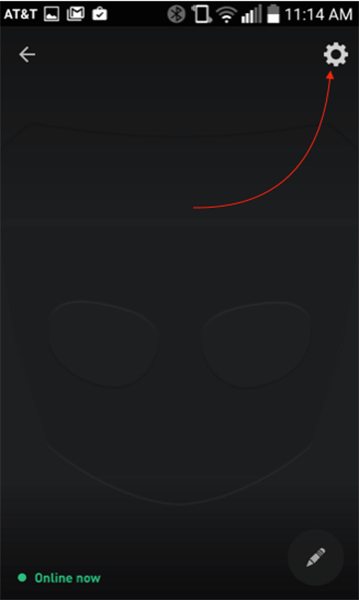
चरण 4: पृष्ठ के माध्यम से स्क्रॉल करें और "मेरी दूरी दिखाएं" देखें।
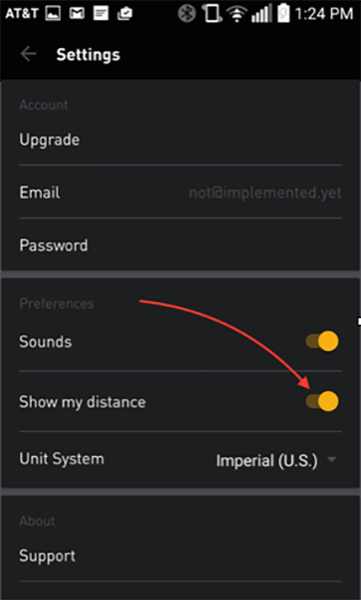
चरण 5: दूरी को अक्षम करने के लिए, सुनिश्चित करें कि आप पीले निशान को टैप करके हटा दें।
विधि 3: नकली स्थान ऐप का प्रयोग करें
अपनी प्रोफ़ाइल को जोखिम से बचाने का सबसे विश्वसनीय तरीका नकली जीपीएस ग्रिंडर का उपयोग करना है। यहां विश्वसनीय स्थान परिवर्तक एप्लिकेशन हैं जिनका उपयोग कोई भी आईओएस और एंड्रॉइड के लिए कर सकता है।
आईओएस के लिए:
डॉ.फोन- वर्चुअल लोकेशन (आईओएस)
डॉ.फोन आईओएस के लिए उपलब्ध सबसे विश्वसनीय और प्रभावी लोकेशन चेंजर एप्लिकेशन है। यह पूरी तरह से सुरक्षित है और आप दुनिया में कहीं भी अपना वर्तमान स्थान आसानी से बदल सकते हैं। ग्रिंडर के लिए, Dr.Fone पूरी तरह से फिट बैठता है क्योंकि यह प्रोफ़ाइल के मूल स्थान को छिपा कर रखता है और एक नकली स्थान दिखाता है जो अनुभव को भी बढ़ाता है। कोई भी दुनिया भर में कनेक्शन की तलाश कर सकता है और शून्य जोखिम संभावना है।
यहां चरण दिए गए हैं कि आप अपने iOS पर Dr.Fone को कैसे स्थापित कर सकते हैं और इसे प्रभावी ढंग से ग्रिंडर जीपीएस स्पूफ का उपयोग कर सकते हैं:
चरण 1: शुरू करने के लिए, अपने ब्राउज़र के माध्यम से टूल की आधिकारिक वेबसाइट पर जाएं और इसे तुरंत डाउनलोड करें।
चरण 2: एक बार इंस्टॉल हो जाने के बाद, आगे बढ़ें और एप्लिकेशन लॉन्च करें।
चरण 3: जैसे ही आप प्रोग्राम खोलते हैं, नीचे दिखाए गए अनुसार विकल्पों का एक मेनू दिखाई देगा। उपलब्ध विभिन्न विकल्पों में से, "वर्चुअल लोकेशन" पर टैप करें।

चरण 4: एक बार ऐसा करने के बाद, अपने iPhone को अपने कंप्यूटर से कनेक्ट करें और "आरंभ करें" दबाएं।

चरण 5: मानचित्र के साथ एक नई विंडो खुलेगी जो उस पर आपकी वर्तमान स्थिति को सटीक रूप से दिखाएगी। यदि प्रदर्शित स्थान गलत है, तो स्क्रीन के निचले दाएं भाग पर स्थित "सेंटर ऑन" पर टैप करें।

चरण 6: आगे बढ़ने के लिए, आपको "टेलीपोर्ट मोड" शुरू करना होगा। उसके लिए, आपको तीसरे संबंधित आइकन पर क्लिक करना होगा। वांछित स्थान भरें जहाँ आप चाहते हैं कि आपका स्थान हो।

चरण 7: एक बार जब प्रोग्राम आपके द्वारा दर्ज किए गए वांछित स्थान को इंगित करता है, तो अनुमति मांगने वाला एक पॉप-अप बॉक्स दिखाई देगा। "यहां ले जाएं" टैप करें।

चरण 8: आपके द्वारा दर्ज किया गया स्थान अब आदर्श स्थान में बदल गया है। यहां तक कि अगर आप "सेंटर ऑन" दबाते हैं तो यह आपके पहले के स्थान को नहीं दिखाएगा बल्कि मैन्युअल रूप से दर्ज किया गया स्थान दिखाएगा। इसके साथ, आपके सभी स्थान-आधारित ऐप्स, ग्रिंडर सहित, दर्ज किए गए स्थान को दिखाएंगे।

आपके iPhone पर, स्थान दर्ज किया गया होगा और स्क्रीन इस तरह दिखेगी:

एंड्रॉयड के लिए:
Google Play Store पर कई नकली GPS ऐप उपलब्ध हैं, ऐसा ही एक ऐप है FakeGps by Byterev। एंड्रॉइड डिवाइस पर नकली जीपीएस को सक्षम करने के लिए ज्यादातर सभी ऐप समान चरणों का पालन करते हैं, आइए ग्रिंडर पर नकली जीपीएस पर एक नजर डालते हैं।
चरण 1: प्ले स्टोर के माध्यम से अपने एंड्रॉइड डिवाइस पर मुफ्त में नकली जीपीएस ऐप इंस्टॉल करें।
चरण 2: जब यह डाउनलोड हो रहा हो, तो अपने डिवाइस पर "सेटिंग" पर जाएं और डेवलपर विकल्पों को सक्षम करने के लिए बिल्ड नंबर 7 बार दबाएं।
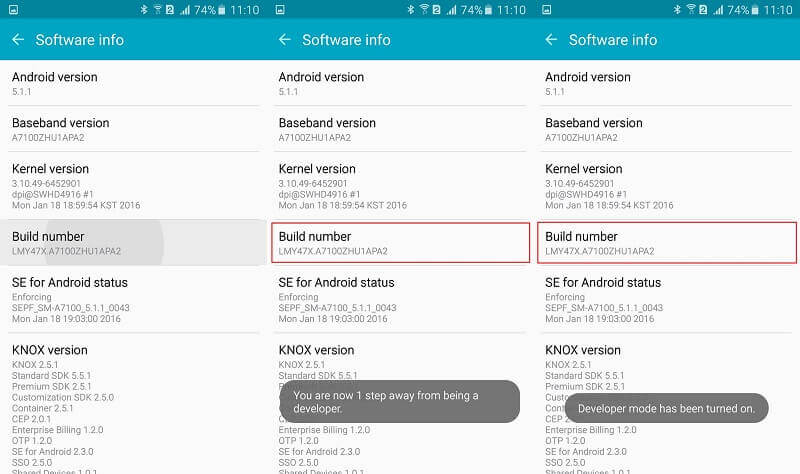
चरण 3: जैसे ही इंस्टॉलेशन पूरा हो गया है, "सेटिंग्स" पर जाएं और "डेवलपर विकल्प" पर क्लिक करें। शुरू करने के लिए, आपका नकली जीपीएस नकली स्थान सुविधा पर टैप करके पहुंच की अनुमति देता है।
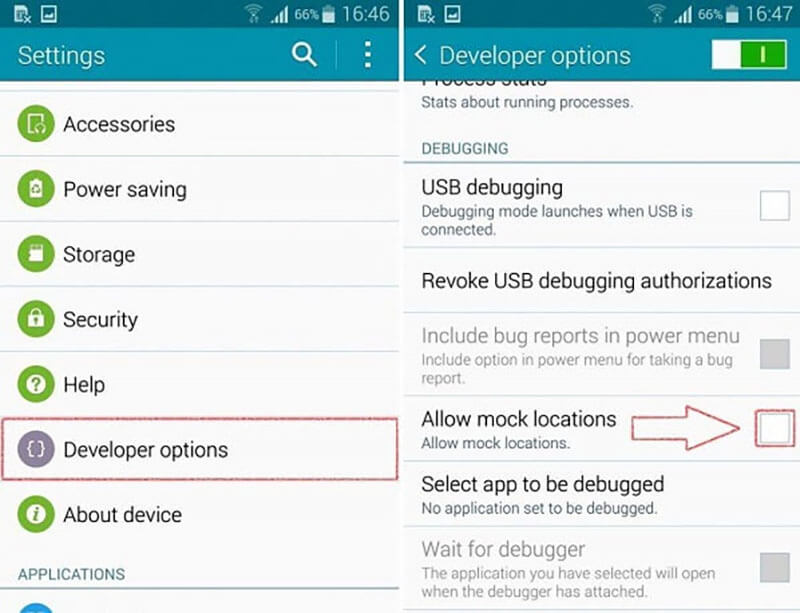
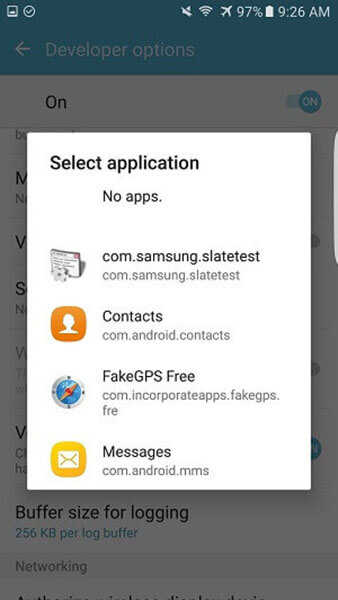
चरण 4: अब चूंकि एप्लिकेशन पूरी तरह से इंस्टॉल हो गया है, आप दुनिया भर से अपनी पसंद के किसी भी स्थान में प्रवेश कर सकते हैं।
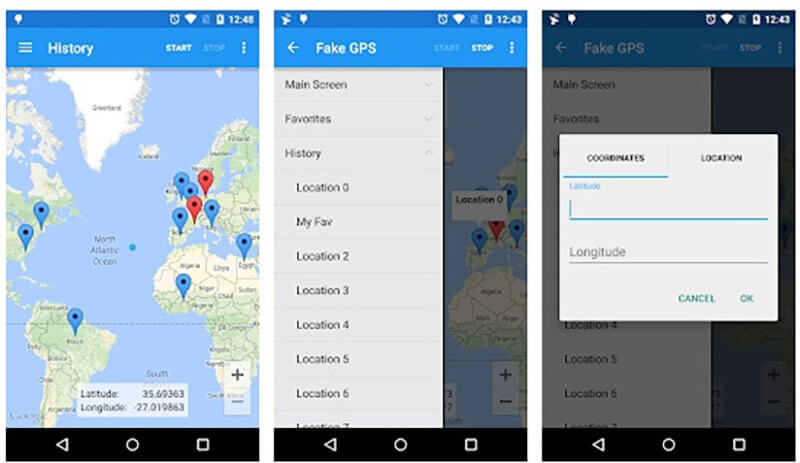
चरण 5: अपना वांछित स्थान दर्ज करने के बाद, एक अधिसूचना पॉप होगी जो ग्रिंडर ऐप पर स्थान लॉन्च करने की अनुमति मांगेगी। शुरू करने के लिए, ऐप को बंद करें और गेमिंग ऐप पर लोकेशन एक्सेस करें।
इस तरह आप आसानी से अपने आईओएस के साथ-साथ अपने एंड्रॉइड डिवाइस पर ग्रिंडर को नकली स्थान बना सकते हैं।
विधि 4: आपके कंप्यूटर के लिए ब्लूस्टैक्स
ब्लूस्टैक्स मूल रूप से एक एंड्रॉइड एमुलेटर है जो ग्रिंडर जीपीएस स्पूफ में आपकी मदद कर सकता है। यदि आप अपने कंप्यूटर पर ग्राइंडर का उपयोग करने की योजना बना रहे हैं, तो यह आपके लिए अपना स्थान बदलने और ग्राइंडर का सुरक्षित रूप से उपयोग करने के लिए एकदम सही विकल्प है। ब्लूस्टैक्स का उपयोग करने के तरीके यहां दिए गए हैं:
चरण 1: ब्लूस्टैक्स की आधिकारिक साइट पर जाएं ( https://www.bluestacks.com/ )
चरण 2: सुनिश्चित करें कि आपने इसका नवीनतम संस्करण स्थापित किया है।
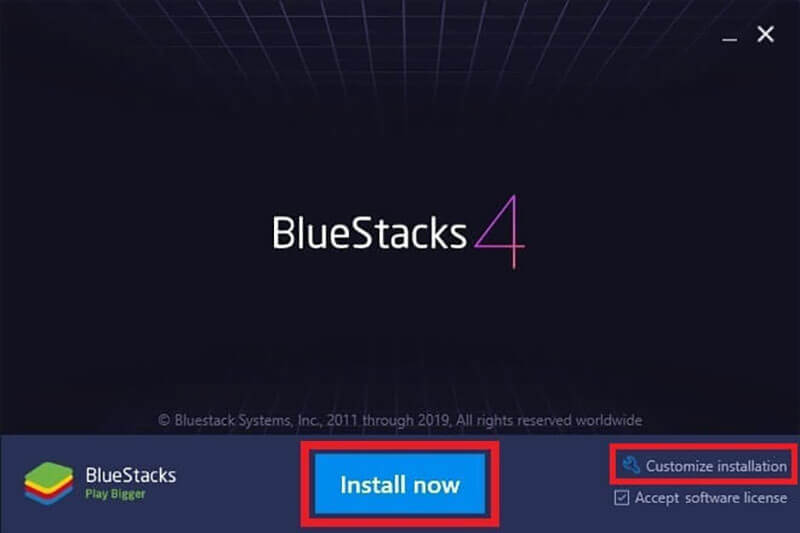
चरण 3: लॉग-इन करने के लिए अपने Google Play खाते का उपयोग करें। यदि आपके पास एक नहीं है, तो एक बनाएं।
चरण 4: प्लेस्टोर पर जाएं और ग्राइंडर डाउनलोड करें।
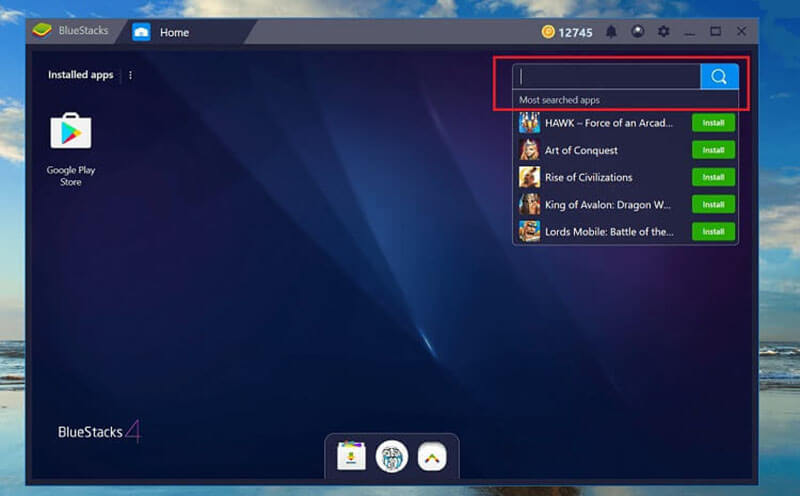
चरण 5: ग्रिंडर की स्थापना के बाद, साइडबार पर दिए गए स्थान सुविधा पर हिट करें। "नकली स्थान" सक्षम करें। पिन को मानचित्र पर रखें और ग्रिंडर में स्थान बदलें।
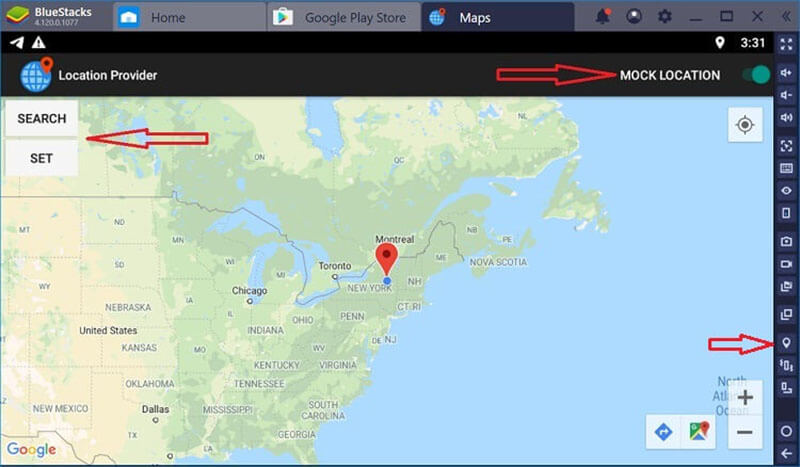
यही बात है। इस प्रकार आपके कंप्यूटर पर ब्लूस्टैक्स सफलतापूर्वक चल रहा होगा।
विधि 5: अपने सही प्रोफाइल का ध्यान रखें
ग्रिंडर जीपीएस स्पूफ द्वारा, आप अपने नकली स्थान के आसपास की प्रोफाइल देख पाएंगे, न कि आपके वास्तविक स्थान के। इसलिए उन लोगों से जुड़ने की सलाह दी जाती है जो वास्तविक लगते हैं और जिनकी प्रोफ़ाइल प्रासंगिक है।
यदि आप किसी विदेशी व्यक्ति को नकली स्थान का उपयोग करते हुए पाते हैं, तो सुनिश्चित करें कि आपके पास किसी भी भ्रामक से बचने के लिए यह स्पष्ट है। गोपनीयता और सुरक्षा के मुद्दे होना बहुत स्वाभाविक है इसलिए नकली स्थान ग्रिंडर का उपयोग करने में कोई बुराई नहीं है।
वास्तविक स्थान
- सोशल मीडिया पर नकली जीपीएस
- फेक व्हाट्सएप लोकेशन
- नकली mSpy GPS
- Instagram व्यवसाय स्थान बदलें
- लिंक्डइन पर पसंदीदा नौकरी का स्थान निर्धारित करें
- नकली ग्राइंडर जीपीएस
- नकली टिंडर जीपीएस
- नकली स्नैपचैट जीपीएस
- Instagram क्षेत्र / देश बदलें
- फेसबुक पर फेक लोकेशन
- काज पर स्थान बदलें
- स्नैपचैट पर स्थान फ़िल्टर बदलें/जोड़ें
- खेलों पर नकली जीपीएस
- Flg पोकेमॉन गो
- पोकेमॉन गो जॉयस्टिक एंड्रॉइड पर नो रूट
- पोकेमॉन में अंडे सेने के बिना चलते हैं
- पोकेमॉन गो पर नकली जीपीएस
- स्पूफिंग पोकेमॉन एंड्रॉइड पर चलते हैं
- हैरी पॉटर ऐप्स
- एंड्रॉइड पर नकली जीपीएस
- एंड्रॉइड पर नकली जीपीएस
- एंड्रॉइड पर बिना रूट किए नकली जीपीएस
- Google स्थान बदलना
- जेलब्रेक के बिना स्पूफ एंड्रॉइड जीपीएस
- आईओएस डिवाइस स्थान बदलें




ऐलिस एमजे
स्टाफ संपादक